11 款最佳 AVI 转换器 - 阅读并找到您最喜欢的一款
不同视频格式传输的视频质量会略有不同。AVI 格式的视频质量通常比更流行的 MP4 格式更高一些。此外,这两种格式的适应性相似,而且 AVI 格式也几乎被当今所有网站和播放器支持。如果您想以更无损的格式保存视频文件,我们推荐 AVI。
转换视频格式的方法有很多,近年来也出现了许多专业的 AVI 转换器。有些是桌面软件,有些则直接在浏览器中使用。不同的用户对格式转换的需求也不同。在本文中,我们将为您介绍 11 种 AVI转换器 这些工具功能各异,适用平台也各有不同。如果您仍在寻找一款能够快速满足您需求的工具,可以先查看我们在文章开头提供的表格。我们将简要比较这 11 款工具。我们致力于解决您的问题。请跟随我们的介绍,选择最符合您需求的视频转换器。
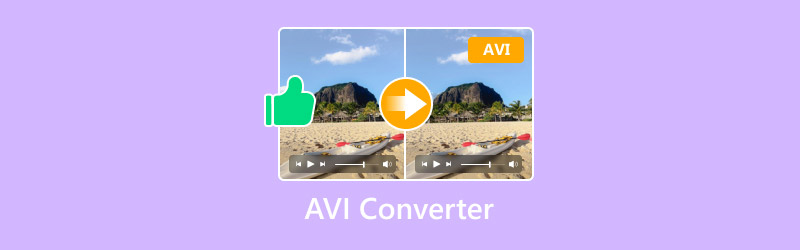
页面内容
| 支持的操作系统 | 价钱 | 转换速度 | 输出质量 | 尺寸限制 | 参数修改 | |
| Vidmore视频转换 | Windows 和 MacOS | $14.95/月 | 非常快 | 无质量损失 | × | 各种各样的 |
| 手刹 | Windows、MacOS 和 Linux | 自由 | 好的 | 出色地 | × | 许多 |
| 任何视频转换器 | Windows 和 MacOS | 免费转换 | 快速 | 好的 | × | 富有的 |
| Movavi 视频转换器 | Windows 和 MacOS | 每年 54.95 美元 | 非常快 | 优秀的 | × | 各种各样的 |
| 棱镜视频转换器 | 视窗 | 每年 19.99 美元 | 好的 | 高 | × | 平均 |
| WinX 高清视频转换器 | 视窗 | 自由 | 灵活的 | 非常好 | × | 平均 |
| Vidmore 免费在线视频转换器 | 线上 | 自由 | 非常快 | 优秀的 | × | 基本的 |
| Adobe AVI 在线转换器 | 线上 | 自由 | 好的 | 杰出的 | × | 高级 |
| VEED.IO 在线 AVI 转换器 | 线上 | 自由 | 平均 | 高 | × | 基本的 |
| Zamzar AVI转换器 | 线上 | 自由 | 快的 | 好的 | 2GB | × |
| InVideo.AI | 免费转换 | 慢 | 出色地 | 好的 | 800MB | 基本的 |
第 1 部分。Vidmore 视频转换器
支持的格式
AVI、MKV、MOV、MP4、WMV、WebM、M4V、FLV、F4V、SWF、3GP、3G2、ASF、DV、VOB、OGV、MXF、TS、M2TS、TRP 等。
我们想向你介绍的第一件事是 Vidmore视频转换从其名称便可了解其核心功能。与市面上其他AVI转换器相比,它最突出的优势在于适用范围非常广泛,并且拥有功能齐全的工具箱。目前,它支持超过200种多媒体格式,几乎涵盖了所有流行的音频和视频格式。如果您愿意,甚至可以让它以适合不同移动设备或社交媒体的格式输出视频。至于格式转换速度,它采用先进的高速视频处理算法,将转换速度提高了50倍,且转换过程中不会有任何质量损失。
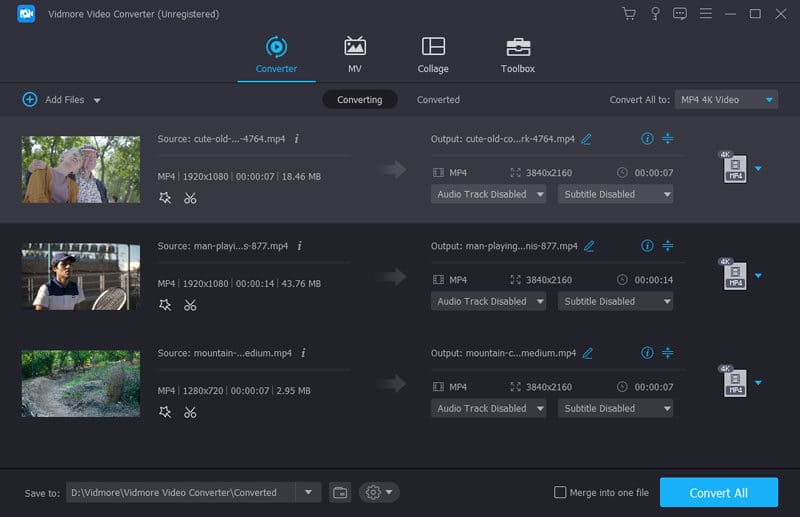
试用过程中最让我们惊喜的是,如果您对视频中的某些片段不满意,可以使用这款 AVI 视频转换器提供的全套编辑工具进行修改。除了裁剪、修剪、压缩、合并等常用功能外,我们甚至还在其工具箱中找到水印去除、色彩校正、视频反转、视频增强等工具。这意味着只需下载一个工具,我们就可以完成视频的全方位修改。这绝对物有所值。Vidmore 视频转换器也非常易于使用,界面功能布局井然有序。
第 2 部分. 手刹
支持的格式
MP4、MKV、WebM、AVI、H.265 和 H.264、MPEG-4、MPEG-2、VP8、VP9、AAC、MP3、FLAC、AC3、Opus、Vorbis、FLAC、DTS、DTS-HD、MP2 等。
如果您经常需要进行视频编辑和格式转换操作,您一定在各大平台上见过 Handbrake。它是一款由志愿者开发的转码器,其最大的优点是免费且开源。这确保了任何用户都可以下载和使用它,而没有任何功能限制。Handbrake 具有广泛的适应性,目前适用于 Windows、Mac 和 Linux。在输出转换后的文件之前,您还可以预览结果并执行一些基本的视频编辑操作,例如 压缩视频,将视频分成多个章节,并分别添加不同的标记。除了支持批量处理多个视频外,它还支持 VFR 和 CFR。
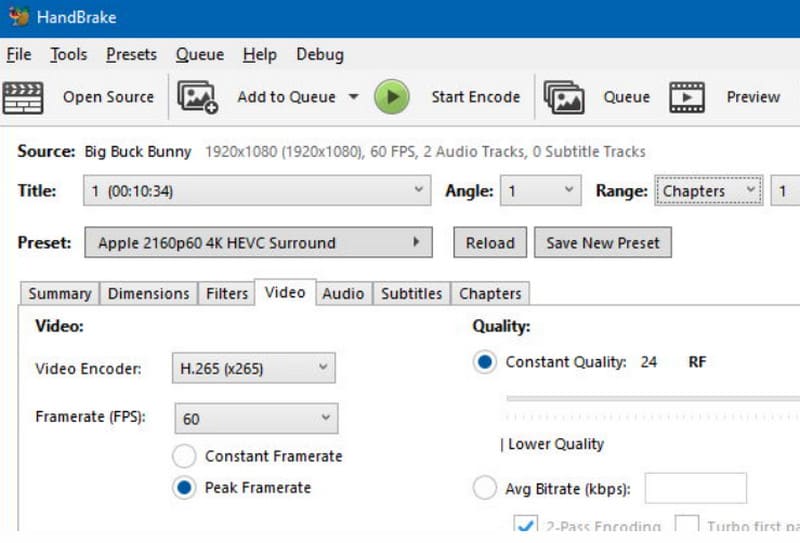
我们更欣赏的是它提供了丰富的视频滤镜选择,例如去梳、去噪、去隔行、去隔行、去块、灰度、色彩空间、裁剪等等。但它的用户界面比较老旧复杂,对于经验不足的用户来说,很难找到所需的工具。尽管如此,Handbrake 仍然是一款优秀的免费 AVI 视频转换器,因为它功能强大、自定义选项丰富、开源且视频转码能力高效。
第 3 部分. 任何视频转换器
支持的格式
MP4、MOV、MKV、M2TS、M4V、MPEG、AVI、WMV、ASF、OGV、WEBM 等。
Any Video Converter 是一款一体化视频编辑和转换工具,目前支持 Windows 和 Mac 版本下载安装。它提供免费的视频格式转换,并拥有众多专业的视频修改工具,包括剪辑、裁剪、合并和下载。如果您对用户界面的功能分布不满意,可以使用自定义设置来组合单个工具。它的一大亮点是能够帮助您从在线平台下载视频并将其保存为 MP4 格式。您只需将视频链接复制到相应的对话框中,或将其从浏览器拖放到应用程序窗口即可。下载过程将自动开始。借助它,您可以调整视频的任何参数,从而为您提供最佳的观看体验。
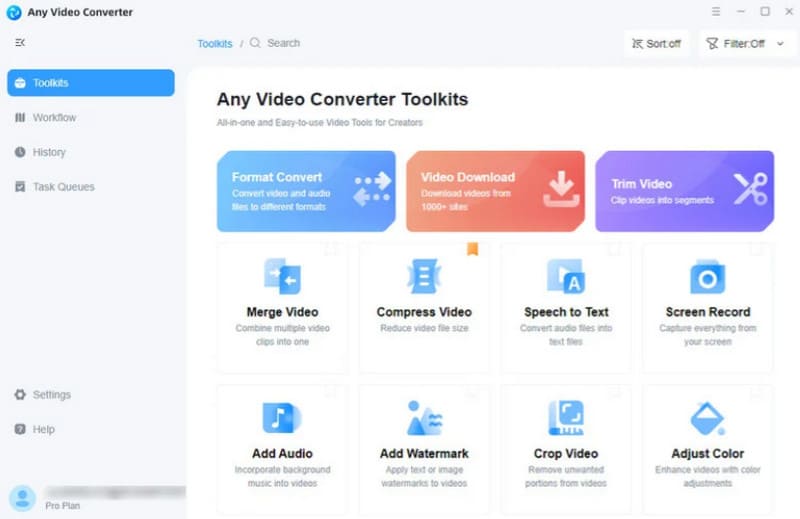
它并非完全免费,但其免费试用版支持我们转换 AVI 或任何其他视频格式。如果用户想尝试其提供的更高级服务,可以考虑升级到专业版。我们认为 Any Video Converter 的转换速度相对较快,界面设计精美,现代风格。更令人惊喜的是,它现在已应用先进的人工智能技术来提升视频的分辨率和质量。
第 4 部分:Movavi 视频转换器
支持的格式
AVI、MP4、FLV、MPEG、MOV、MKV、WMV、VOB、3GP、MP3、WAV、FLAC、AAC、OGG、JPEG、PNG、BMP、ISO、DVD、RM、RMVB、RAM、RAX、RMX 等。
Movavi Video Converter 是一款以高效著称的视频转换器。作为功能最丰富的 AVI 转换器之一,它在全球 190 多个国家/地区拥有超过 7000 万用户,并且保持着高效的更新。因此,Movavi Video Converter 运行时很少出现错误或功能延迟。除了能够以惊人的速度在各种格式之间转换视频外,其文件压缩能力也相当出色。如果您担心视频文件过大,无法在该平台上运行,不妨试试 Movavi Video Converter 的压缩功能。Movavi Video Converter 在文件大小和质量之间找到了完美的平衡,在确保视频质量的同时,最大限度地减少了文件大小。其工具箱中还包含一些常用的视频编辑工具以及字幕编辑器。
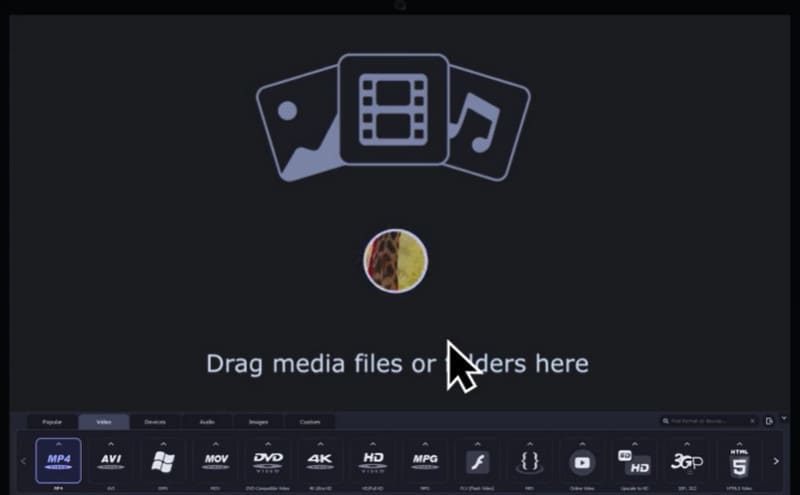
下载并打开后,我们发现它还提供AI技术服务,允许用户放大屏幕尺寸并提升视频质量。此外,它还提供了超过6000种视频编辑效果供我们选择,为我们带来了丰富多彩的视频修改体验。不过,部分功能也需要付费升级账户才能使用。
第五部分:Prism 视频转换器
支持的格式
MP4、AVI、MPG、WMV、MOV、MKV、WAV、FLV、GIF、3GP、M2TS、AMV、XVID、WEBM、APNG、SWF 等。
Prism Video Converter 比上述桌面软件更简洁易用。目前,它支持 Windows 和 Mac 版本。这款视频 AVI 转换器支持多种格式,从数字视频格式到 DVD 文件夹,应有尽有。用户可以借助它,将 DVD 中存储的文件转换为常见的多媒体格式。如果您对当前的视频效果不太满意,可以使用其编辑功能更改滤镜或添加水印。您可以在最终导出之前预览修改后的效果。它的性能足以满足转换高质量视频的需求,因此请放心将您的 4K 分辨率文件交给它。
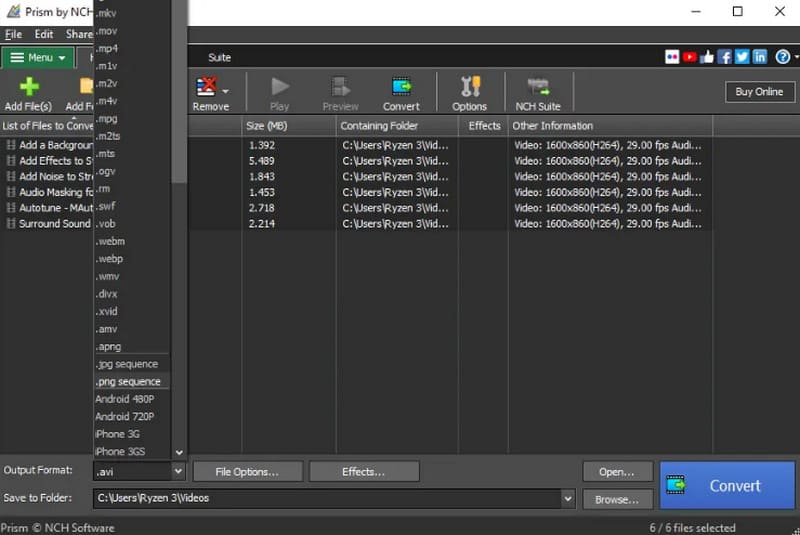
与一些页面设计风格更偏向风格的软件相比,它的UI设计更加简洁传统,按钮和图标也较为老旧。但这并不影响其视频格式转换的效率。根据我们的使用体验,它仍然非常适合各个层次的用户。目前,Prism Video Converter针对不同用户群体推出了不同的付费方案。具体价格可在其官网查询。
第六部分:WinX HD 视频转换器
支持的格式
MP4、H.265/H.264、AVI、WMV、MPEG、FLV、MOV、QT、TS、MOD、TOD 等。
WinX HD Video Converter 是一款由 Digiarty Software 开发的强大视频转换软件。它支持多种视频格式的输入和输出,包括 MP4、AVI、WMV、MOV、MKV 等热门格式,以及 4K 和 1080p 等高清视频格式。在性能方面,该软件采用超级转码引擎,无需第三方插件即可实现快速转换,同时保持高视频和音频质量。WinX HD Video Converter 为各种设备提供预定义的输出配置文件,例如 Android 智能手机、平板电脑、iPhone、Xbox、PS4 和 Apple TV。这使得用户可以轻松地为特定设备转换视频,而无需手动调整设置。除了视频转换之外,WinX HD Video Converter 还具有将 4K 视频文件压缩至 90% 且不会造成任何质量损失的功能,以便用户更高效地将其上传到在线平台。
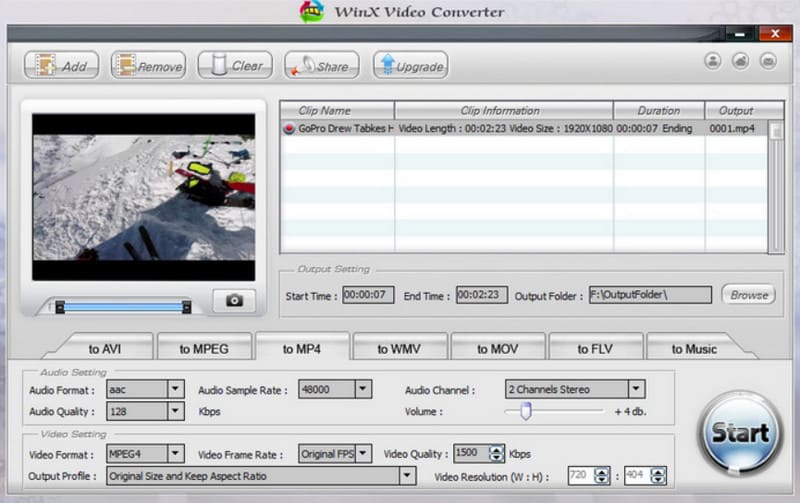
它在 AVI 转换方面的表现依然无可挑剔;不仅效率高,转换后的视频质量也得到了保证。然而,作为一款桌面应用,它的视频编辑功能较为基础,因此如果我们想要更好地提升视频质量,可能需要付费购买该平台的全新 winXvideo AI。它的页面设计略显过时,导航系统也不如其他视频转换软件直观。
第七部分:Vidmore 免费在线视频转换器
支持的格式
MP4、AVI、MKV、MOV、WMV、FLV、MP3、M4A 等等。
了解了众多桌面应用程序之后,我们来了解一些在线格式转换平台。首先,我们想向您介绍 Vidmore 免费在线视频转换器。与桌面应用程序相比,它最大的优势在于无需下载和安装,完全不会占用设备存储空间,也节省了启动应用程序的大量时间。您只需打开浏览器,即可将 AVI 文件转换为任何视频格式。此外,这款 AVI 格式的视频转换器完全免费,但功能丝毫不打折扣。您仍然可以使用它处理高达 1080p 高清画质的视频文件,并调整视频的基本参数。
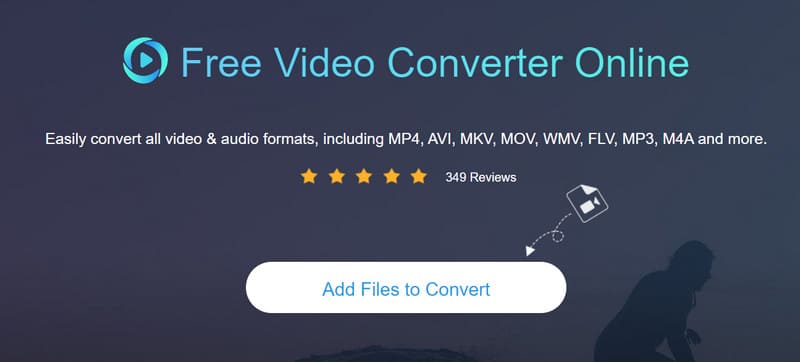
试用后,我们发现它的网页界面简洁,没有任何广告。视频加载和上传速度非常快,整个转换过程只需几秒钟即可完成。而且它还支持批量处理多个文件。与桌面软件相比,性能几乎没有任何差异。
第八部分:Adobe AVI 在线转换器
支持的格式
AVI 和 MP4。
除了大名鼎鼎的 Photoshop 之外,Adobe 还推出了一系列用于编辑视频和图像的工具。我们要介绍的 AVI Converter Online 是 Adobe Express 推出的功能,其核心功能是为用户提供免费的 在线将 AVI 转换为 MP4作为一款在线工具,它完全免费,转换视频时无需额外付费。它与其他在线格式转换器的不同之处在于,它还提供额外的视频共享功能,允许用户将转换后的视频直接发送到一些社交媒体平台,例如 Facebook 和 TikTok。另一个独特的功能是静音选项,可帮助您从新转换的视频片段中删除音频。
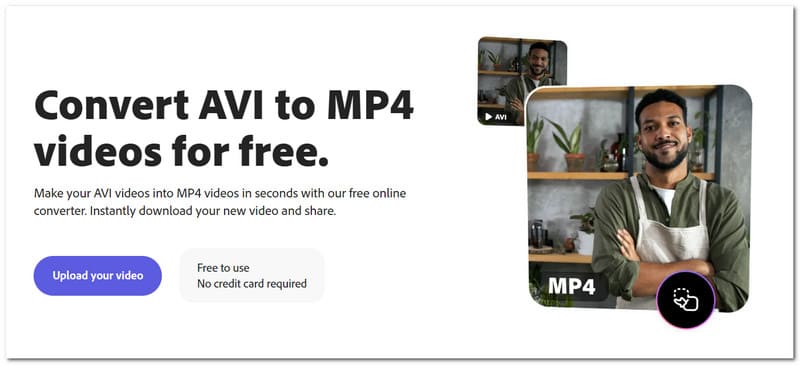
Adobe 一直以来的优势之一就是其提供的视频编辑工具的专业性。Adobe 一直以来都以提供非常专业的视频编辑工具而著称,这款免费的 AVI 转换器也让我们只需点击几下鼠标就能导出专业水准的视频。然而,它所能转换的格式范围非常有限,所以如果我们需要 AVI 和 MP4 以外的格式,则需要考虑其他工具。
第九部分:VEED.IO 在线 AVI 转换器
支持的格式
AVI、MOV、FLV、MKV、MPEG、MP4 等。
VEED.IO 是一个热门的在线平台,提供一系列视频编辑工具和功能。现在,针对 AVI 格式的转换,该平台还推出了专门的在线 AVI 转 MP4 转换器。除了格式转换功能外,它还提供许多其他服务。用户可以使用它来编辑、调整大小和压缩视频,所有这些操作都可以在浏览器中完成。其设计时尚的转换和编辑页面吸引了众多用户,所有可应用的效果和滤镜都按类别显示在待导出视频的旁边。用户可以在编辑后直接预览效果。
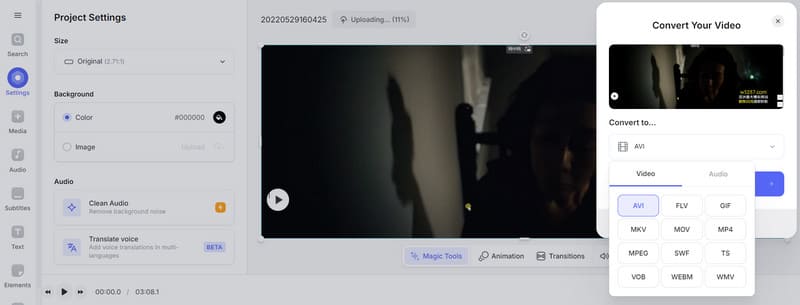
实际使用后,我们发现它支持的元素修改类型比较基础,但可选调整的范围还是比较广泛的。如果您需要进一步完善视频,可以直接进入其专业的编辑界面。然而,它的加载和转换速度比较一般,您可能需要等待一段时间才能将文件下载到电脑上。
第十部分:Zamzar AVI 转换器
支持的格式
3G2、3GP、ASF、AVI、FLV、M4V、MKV、MOD、MOV、MP4、MPG、RM、TS、VOB、WEBM、WMV 等。
Zamzar 是一个在线文件转换平台,简化了文件格式转换流程。Zamzar 成立于 2006 年,以其高效的转换功能而备受赞誉。如果您正在寻找一款易于使用的 AVI 格式转换器,Zamzar AVI 转换器将是您的理想之选。Zamzar 网站界面简洁直观,用户可以轻松上传、转换和下载文件。只需三步点击即可完成转换。此外,Zamzar 平台还能确保您的数据安全和隐私。您上传的所有待转换文件都将受到安全保护和处理。
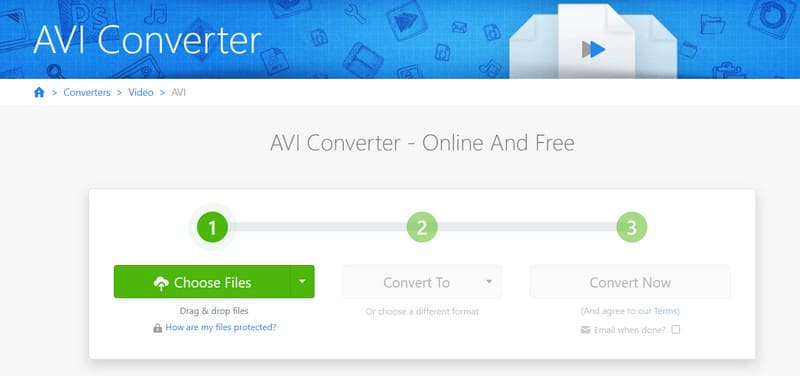
经过测试,我们总体评价 Zamzar AVI Converter 是一款非常纯粹的视频格式转换工具,效率和易用性是其首要考虑因素。因此,它缺少一些视频编辑工具。如果您想快速完成格式转换任务,它将是一个非常得力的助手。
第 11 部分 InVideo.AI
支持的格式
MP4、GIF、MP3、WAV、AVI 等。
InVideo.AI 是一款主要用于制作视频的在线工具。它提供了丰富的模板库,涵盖社交媒体视频、营销视频、演示文稿、教育视频等。用户可以使用图片、视频和音频自定义这些模板。除了此功能外,InVideo.AI 还允许用户直接在网页浏览器中修改视频,无需在设备上下载和安装软件。如果用户需要转换视频格式,可以在其官方页面上找到免费视频转换器。上传待转换的视频后,用户可以在新窗口中找到用于更改一些基本参数的工具,例如音频质量、帧速率、音频编解码器和视频编解码器。
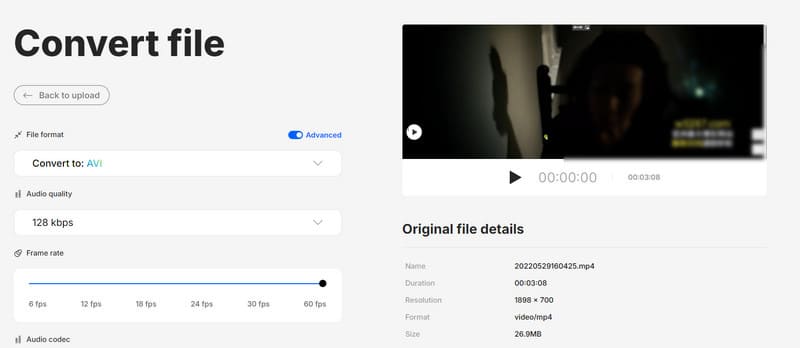
InVideo.AI 操作简单,页面设计简洁。不过,它目前文件大小限制为 800MB。我们在使用它转换视频时也发现,与其他工具相比,它的转换速度较慢。
第 12 部分。我们如何测试这些工具
• 在选择将在评论中展示的产品之前,我们会研究市场并考虑用户需求和产品受欢迎程度。
• 我们内容中提到的所有产品均经过Vidmore内容团队的测试和试用。我们内容的创作源于我们真实的使用感受。
• 在评测这些产品时,我们会考虑它们支持的文件格式、核心功能、用户界面、转换速度、输出质量等诸多因素。我们力求为您提供最客观、最全面的参考。
• 用户对单个产品的评价是我们重要的参考依据。我们从各大平台和论坛收集用户意见,并将其融入到我们的产品评测中。
• 我们会及时收集用户对我们产品的反馈和评价,并了解同类别的竞争产品。
第十三部分 AVI 转换器常见问题解答
如何转换 AVI 文件?
您可以使用 Handbrake、Vidmore Video Converter 等软件工具,或一些在线平台。只需从其官方网站下载并安装您喜欢的工具,然后在电脑上打开应用程序即可开始使用。上传要转换的 AVI 文件,然后选择输出格式。
最好的 AVI 转换器是什么?
确定最佳的 AVI 转换器取决于多种因素,例如您的偏好、所需的功能、易用性和效率。一些以其功能和用户满意度而闻名的热门 AVI 转换器包括 Handbrake、Any Video Converter、Vidmore Video Converter、Prism Video Converter、Movavi Video Converter 等。建议您尝试一些软件,看看哪一款最符合您的需求。
如何播放 AVI 文件?
有多种方法可以在您的计算机或其他设备上播放 AVI 文件。在 Windows 设备上,请尝试 Windows Media Player 或其他流行的第三方媒体播放器,例如 VLC媒体播放器. Mac 用户可以使用 VLC Media Player、Elmedia Player 或 IINA 等媒体播放器播放 AVI 文件。
结论
本文提供了一系列优秀的 AVI转换器为了帮助您做出更精准的选择,我们对这 11 款工具进行了详细介绍,并简要列出了它们支持的视频格式范围。无论您是想享受桌面软件提供的更稳定的服务,还是在线工具提供的轻量级转换体验,您都可以在我们的内容中找到符合您需求的工具。此外,我们推荐的许多工具都提供了基本的视频编辑工具,让您在一个平台上享受完整的一站式服务。如果您不想阅读全文,也可以使用文章开头的表格快速筛选出您最想了解的工具,并直接阅读相关章节。




